写在前面的说明:本教程适用于Xbox One系列主机(包括One/OneS/OneX)把自带的龟速机械硬盘升级成SSD,没试过最新的Series S/X能不能用(Series都自带SSD了理论上也不需要换硬盘吧)
正常情况下换硬盘通过官方途径U盘恢复系统即可,但是官方只能恢复500G/1T/2T容量的硬盘,其他容量的硬盘会向下取整到上述几个值。比如你硬盘是750G,会按照500G容量格式恢复,会导致浪费空间,而低于500G的硬盘官方途径恢复会直接出错。因此只能按照我这种方法来迁移系统。
需要准备的东西:
1、一块准备装到主机上的硬盘(2.5寸SATA接口硬盘,容量不低于120G)
2、一台Windows系统的电脑
第一步,确保机器在换硬盘以前已经更新了最新版本的系统,能正常登录账号进入桌面,没有检测版本更新等情况。
第二步,把硬盘拆出来(本文不教如何拆机,去B站就能找教学视频)
第三步,下载软件xbox one hdd master 9(我直接传论坛里了)
第四步、把原硬盘和准备换的新硬盘连到电脑上(建议台式机最省事,笔记本的话需要硬盘盒外置)
第五步、新硬盘删除所有分区,设置为GPT格式,然后建立五个分区,均为NTFS分区(建议4k对齐),五个分区从左到右大小分别为41G、任意大小、40G、12G、7G(注意第二个任意大小的分区会成为今后Xbox的存储分区,因此越大越好,尽量用尽硬盘的全部容量,不然留空也是浪费),操作好之后的硬盘分区应该是这样:

第六步、然后打开xbox one hdd master 9,用管理员权限运行create_xbox_drive.bat,然后应该会出现如图所示
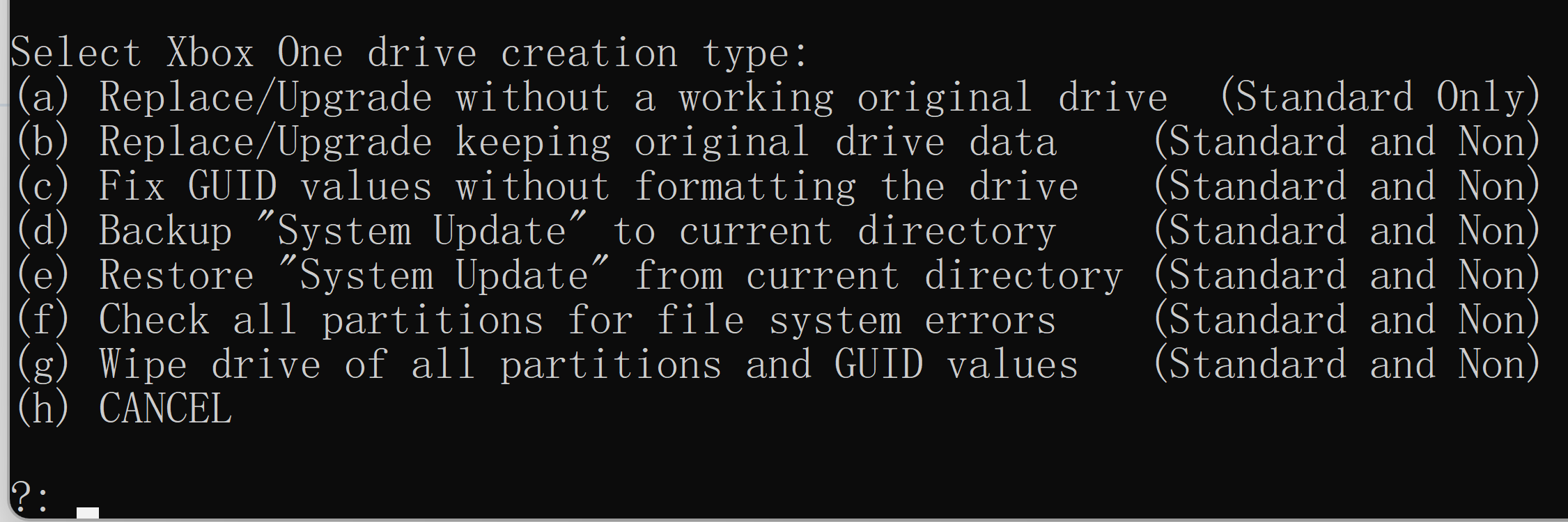
选择第三项,输入C然后回车,然后会出现一个硬盘列表,显示出你电脑上的所有硬盘名字和容量。
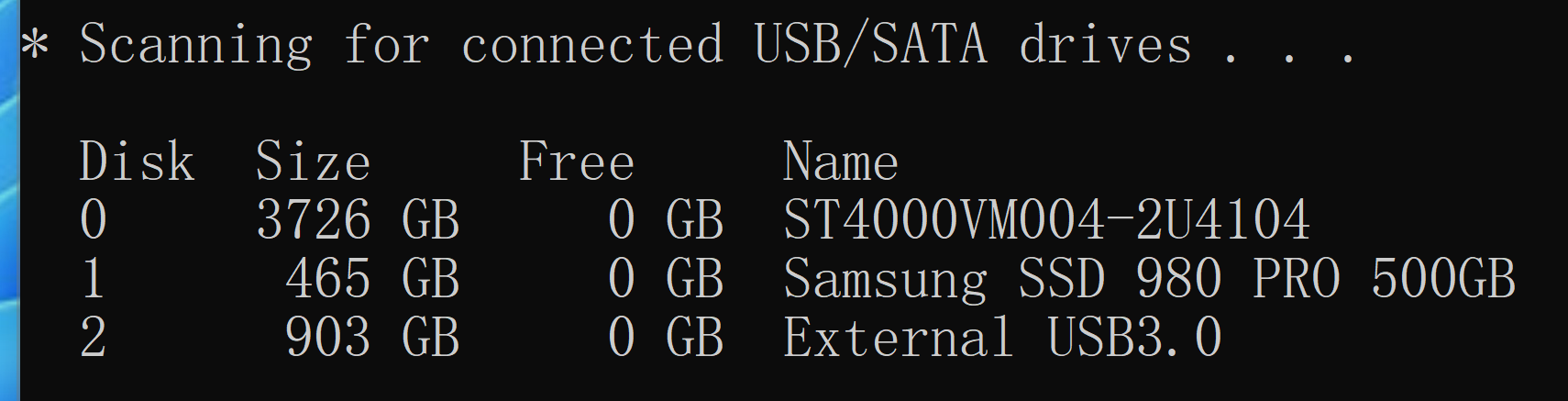
这里选择对应你Xbox的新硬盘然后回车。
然后会出现以下列表。
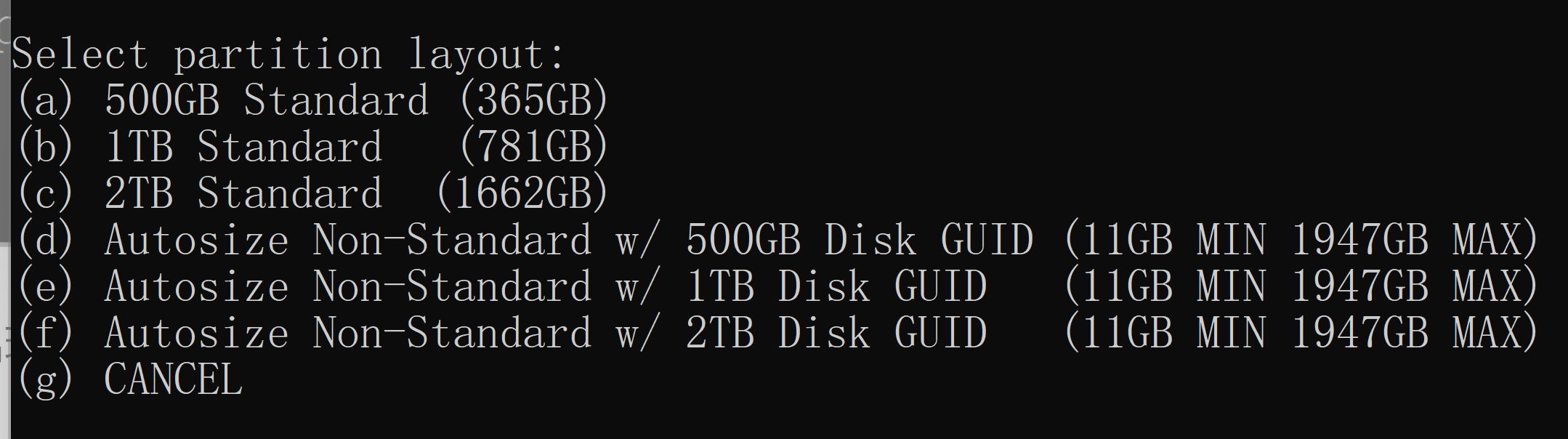
如果你的Xbox主机自带硬盘是500G选D、1T选E、2T选F,这里一定不能选错,不然Xbox检测到硬盘不匹配会报错。这里选完回车以后,你的硬盘会自动修改GUID和卷标,此时硬盘就已经初始化好了。
第七步、把原硬盘里的所有数据,迁移到新硬盘上。迁移方法很简单,直接复制粘贴就行。比如原硬盘的Temp Content分区里的文件,复制到新硬盘同名的分区里。五个都复制完毕。
第八步、把新硬盘装回XBOX上,开机,如果操作没问题就一切正常了。
最后、切记这样修改过分区的硬盘不能在XBOX内格式化或者恢复出厂设置,否则可能会系统错误。